
Descargar video de youtube con vlc fácilmente
hace 3 meses
En la era digital, es común querer descargar video de youtube con vlc para disfrutar de nuestro contenido favorito sin conexión. VLC Media Player es una herramienta poderosa que permite realizar esta tarea de manera sencilla y eficiente, sin necesidad de instalar extensiones o depender de sitios web externos. En este artículo, te enseñaremos el paso a paso para hacerlo.
Ya sea que uses Windows, macOS o Linux, el proceso es similar y accesible para todos. Acompáñanos y descubre cómo obtener tus vídeos favoritos en pocos minutos.
- ¿Cómo descargar vídeos de YouTube con VLC Media Player en segundos?
- ¿Cómo descargar vídeos de YouTube con VLC en 2024?
- ¿Es fácil descargar vídeos de YouTube con VLC?
- ¿Cómo descargar vídeos de YouTube con subtítulos con VLC?
- ¿Qué hacer si la descarga de vídeos de YouTube con VLC no funciona?
- Consejo adicional: ¿cómo reparar vídeos corruptos de YouTube?
- Preguntas frecuentes sobre cómo descargar vídeos de YouTube con VLC
¿Cómo descargar vídeos de YouTube con VLC Media Player en segundos?
Para descargar video de youtube con vlc, primero necesitas tener VLC Media Player instalado en tu dispositivo. Aquí te explicamos el proceso:
- Abre YouTube y copia la URL del vídeo que deseas descargar.
- Inicia VLC Media Player y selecciona la opción "Medio" en el menú superior.
- Haz clic en "Abrir ubicación de red" y pega la URL copiada.
- Presiona "Reproducir" y espera que el vídeo inicie.
- Dirígete a "Herramientas" y selecciona "Información del códec".
- Copia la URL que aparece en el campo "Ubicación".
Una vez que hayas copiado la URL, simplemente pégala en tu navegador y presiona "Enter". Deberías ver el vídeo iniciando. Para guardarlo, haz clic derecho sobre el vídeo y selecciona "Guardar video como...". ¡Así de fácil!
¿Cómo descargar vídeos de YouTube con VLC en 2024?
El procedimiento para descargar video de youtube con vlc sigue siendo relevante en 2024, aunque YouTube puede actualizar sus protocolos. Es fundamental asegurarte de tener la última versión de VLC Media Player. Esto no solo garantiza compatibilidad, sino que también mejora la seguridad.
Recuerda que en 2024, la calidad y velocidad de descarga dependerán de tu conexión a Internet. Si experimentas lentitud, verifica tu red antes de intentar nuevamente el proceso.
Es recomendable hacer pruebas con diferentes videos para familiarizarte con el método y mejorar tu experiencia. Puedes descargar desde vídeos cortos hasta documentales completos sin problemas.
¿Es fácil descargar vídeos de YouTube con VLC?
Sin duda, descargar video de youtube con vlc es un proceso bastante sencillo. La interfaz de VLC es amigable y permite a los usuarios sin experiencia técnica realizar descargas efectivas. La clave es seguir los pasos mencionados anteriormente y tener paciencia al localizar las URLs.
Aunque pueda parecer complicado al principio, con un par de intentos te volverás un experto. Además, al utilizar VLC, evitas riesgos asociados con sitios de descarga de terceros, que pueden estar llenos de virus y publicidad intrusiva.
¿Cómo descargar vídeos de YouTube con subtítulos con VLC?
Si deseas disfrutar de tus vídeos con subtítulos, también puedes hacerlo usando VLC. Sigue estos pasos:
- Copia la URL del vídeo de YouTube como en los pasos anteriores.
- Abre VLC y ve a "Medio" > "Abrir ubicación de red".
- Pega la URL y reproduce el vídeo.
- Ve a "Subtítulos" en la barra de menú superior y selecciona "Añadir archivo de subtítulos".
- Selecciona el archivo de subtítulo que deseas usar y ¡listo!
De esta forma, podrás disfrutar de tus vídeos con los subtítulos que prefieras, brindándote una mejor experiencia de visualización.
¿Qué hacer si la descarga de vídeos de YouTube con VLC no funciona?
Si te enfrentas a problemas al descargar video de youtube con vlc, sigue estos consejos:
- Verifica que la URL del vídeo sea correcta y completa.
- Asegúrate de tener la versión más reciente de VLC.
- Comprueba tu conexión a Internet.
- Intenta con diferentes vídeos para descartar un problema específico con uno solo.
Si después de todo esto el problema persiste, considera buscar actualizaciones o parches en el sitio oficial de VLC. La comunidad es muy activa y suele ofrecer soluciones rápidas a problemas comunes.
Consejo adicional: ¿cómo reparar vídeos corruptos de YouTube?
Es posible que, durante el proceso de descarga, algunos vídeos se corrompan. Si esto sucede, VLC tiene herramientas para reparar archivos dañados. Sigue estos pasos:
- Abre VLC y dirígete a "Medio".
- Selecciona "Convertir/Guardar".
- Agrega el archivo corrupto y selecciona "Convertir".
- Elige un formato de salida y haz clic en "Iniciar".
Esto puede solucionar problemas de reproducción en muchos casos, permitiéndote disfrutar de tus vídeos sin interrupciones.
Preguntas frecuentes sobre cómo descargar vídeos de YouTube con VLC
¿Cómo puedo descargar videos de YouTube usando VLC?
Para descargar video de youtube con vlc, simplemente copia la URL del vídeo desde YouTube, abre VLC, selecciona "Abrir ubicación de red", pega la URL y reproduces el vídeo. Luego, copia la dirección temporaria y pégala en tu navegador para iniciar la descarga.
¿Cómo puedo descargar un vídeo de YouTube gratis?
Utilizando VLC, puedes descargar vídeos de YouTube de forma gratuita. La clave está en usar correctamente la URL y los pasos que hemos mencionado anteriormente. Esto te permite evitar herramientas de pago y sitios web que pueden comprometer tu seguridad.
¿Cuál es el truco para descargar videos de YouTube?
El truco consiste en obtener la URL del vídeo y reproducirla en VLC para extraer el enlace de descarga. Este método es efectivo y seguro, permitiéndote acceder a vídeos completos sin depender de terceros.
¿Cómo mover vídeos de YouTube a VLC?
Para mover vídeos de YouTube a VLC, necesitas seguir el proceso de descarga que hemos descrito. Una vez que hayas descargado el vídeo a tu computadora, simplemente abre VLC y selecciona "Archivo" > "Abrir archivo" para reproducirlo. También puedes arrastrar el archivo directamente a la ventana de VLC.
Si quieres conocer otros artículos parecidos a Descargar video de youtube con vlc fácilmente puedes visitar la categoría Documentación y Manuales.





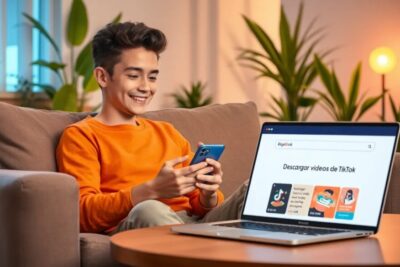






Más Artículos que pueden interesarte